Maraming mga gumagamit ng baguhan PC ang dumating sa isang sandali kapag ang bilis ng operating system ng Windows ay umalis nang higit na nais, at mayroong pagnanais na palitan o i-update ito. Gayunpaman, walang disk o flash drive na may isang operating system sa kamay upang isagawa ang pamamaraan ng muling pag-install. Nasa ibaba ang isang sunud-sunod na tagubilin sa kung paano makawala sa hindi kasiya-siyang sitwasyon na ito.
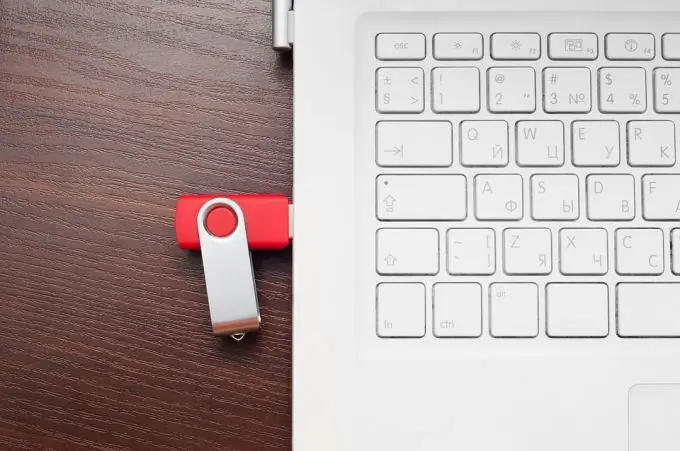
Panuto
Hakbang 1
Upang makapagsimula, kailangan mong magsagawa ng isang simpleng hakbang - magsingit ng isang USB flash drive sa iyong computer o laptop. Tiyaking kapwa ang USB stick at ang PC o laptop ay nasa kilalang pagkakasunud-sunod ng pagtatrabaho at handa na para sa pamamaraan.
Hakbang 2
Ina-download namin ang programa ng Rufus mula sa opisyal na site - isang simpleng application na makakatulong sa amin sa paglutas ng problema sa ngayon. Dahil ang programa ay hindi nangangailangan ng pag-install, maaari mo itong magamit kaagad pagkatapos mag-download.
Hakbang 3
Inilunsad namin ang application. Sa pinakamataas na patlang na "Device", piliin ang aming Flash drive, kung saan ang operating system sa hinaharap ay hiwain
Mahalaga: ang flash drive ay dapat magkaroon ng dami na hindi mas mababa sa imahe ng operating system, kung hindi man ay hindi mo mai-mount ang imahe sa USB flash drive.
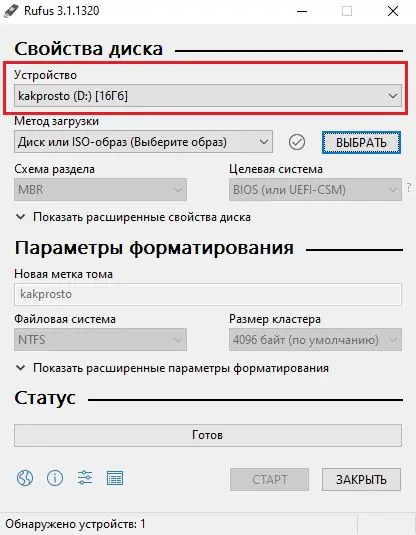
Hakbang 4
Sa pangalawang linya, "Pamamaraan ng Boot", dapat mong piliin ang item na "Disk o ISO-imahe", tukuyin ang path sa file para sa programa at piliin ito bilang imaheng gagamitin para sa karagdagang paggupit nito sa isang flash drive.
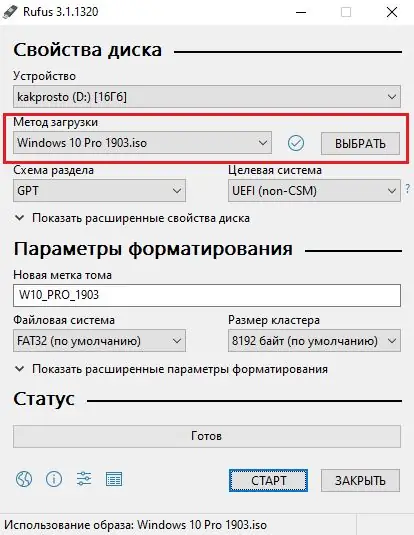
Hakbang 5
Isang mahalagang hakbang, dahil ang maling pagpili ay pipilitin mong gawin muli ang lahat matapos hindi mo masimulan ang proseso ng pag-install ng operating system sa iyong computer o laptop.
Sa linya na "Partition scheme" kailangan mong piliin ang item na "MBR" upang matiyak ang pagiging tugma sa lahat ng mga aparato kung saan balak mong i-install ang hinaharap na system. Kung pinili mo ang "GPT", maaari kang makaranas ng mga problema sa pag-install ng system sa mga mas lumang computer.
Ang linya ng "Target na sistema" kapag ang "MBR" ay napili ay "BIOS (o UEFI-CSM)" at hindi mababago.
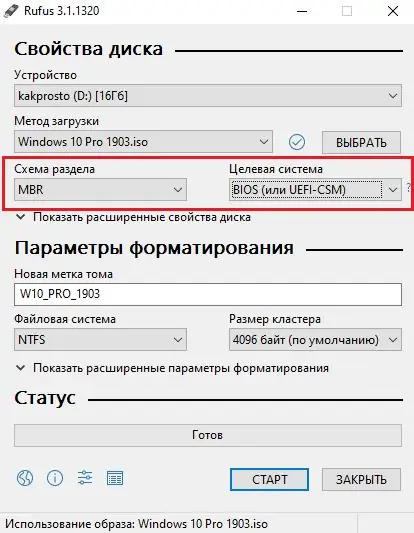
Hakbang 6
Kaya nakarating kami sa "Mga Pagpipilian sa Pag-format"
Pinapayagan ka ng linyang "Bagong dami ng label" na magbigay ng anumang pangalan sa hinaharap na aparato ng boot, iyon ay, ang aming flash drive. Dito lamang ang iyong imahinasyon ang naglilimita sa iyo. Nagbibigay kami ng anumang pangalan sa flash drive at magpatuloy.
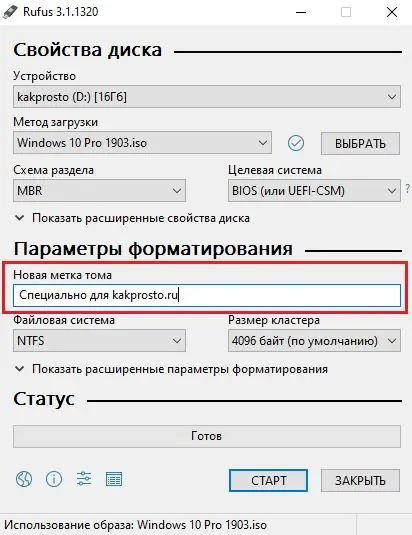
Hakbang 7
Ang linya ng "File system" ay hindi mababago, pati na rin hindi ko inirerekumenda na baguhin ang "laki ng Cluster", kaya't iniiwan namin ang lahat dahil ito ay una upang maiwasan ang anumang mga problema.
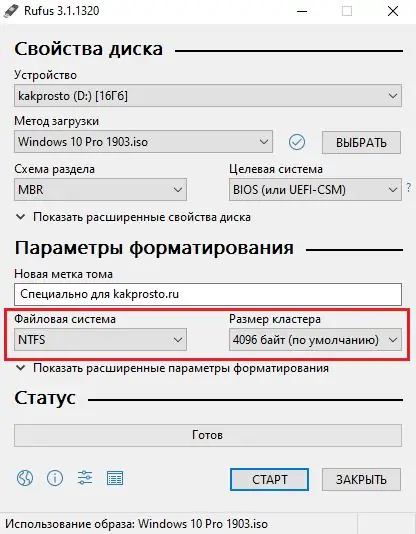
Hakbang 8
Ang pag-setup para sa paglikha ng isang bootable flash drive ay kumpleto na ngayon. Nananatili lamang ito upang simulan ang proseso ng paggupit sa pamamagitan ng pagpindot sa pindutang "Start".
Mahalaga: ang flash drive ay sasailalim sa pag-format, kaya dapat mong alagaan ang kaligtasan ng iyong data - ilipat ito sa isa pang flash drive o pansamantalang i-save ito sa isang computer o laptop.
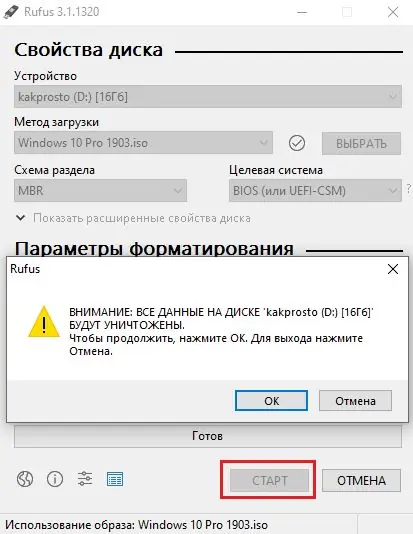
Hakbang 9
Sa totoo lang yun lang. Naghihintay kami para sa programa na gawin ang lahat ng kinakailangang mga manipulasyon ng file at maaari mong ligtas na mai-install ang operating system sa isang computer o laptop.
Ang oras na kinakailangan upang lumikha ng isang bootable flash drive ay nag-iiba depende sa pagganap ng iyong PC, kaya't maging mapagpasensya at hintaying makumpleto ito.






